Analise as alterações de registros no contexto de seus processos
Quem pode usar esse recurso Usuários dos planos Enterprise e superiores.
Capturar dados GxP e garantir a integridade dos dados é um componente vital da criação de aplicativos, e é importante ter visibilidade das alterações que ocorrem em todo o aplicativo.
A abordagem da Tulip para a integridade dos dados segue as diretrizes de GMP e os conceitos resumidos pelo acrônimo ALCOA:
- Atribuível
- Legível
- Contemporâneo
- Original
- Accurate
O ALCOA+ se baseia no acrônimo existente para incorporar quatro conceitos adicionais:
- Completo
- Consistente
- Duradouro
- Disponível
Digital Record History Visão geral
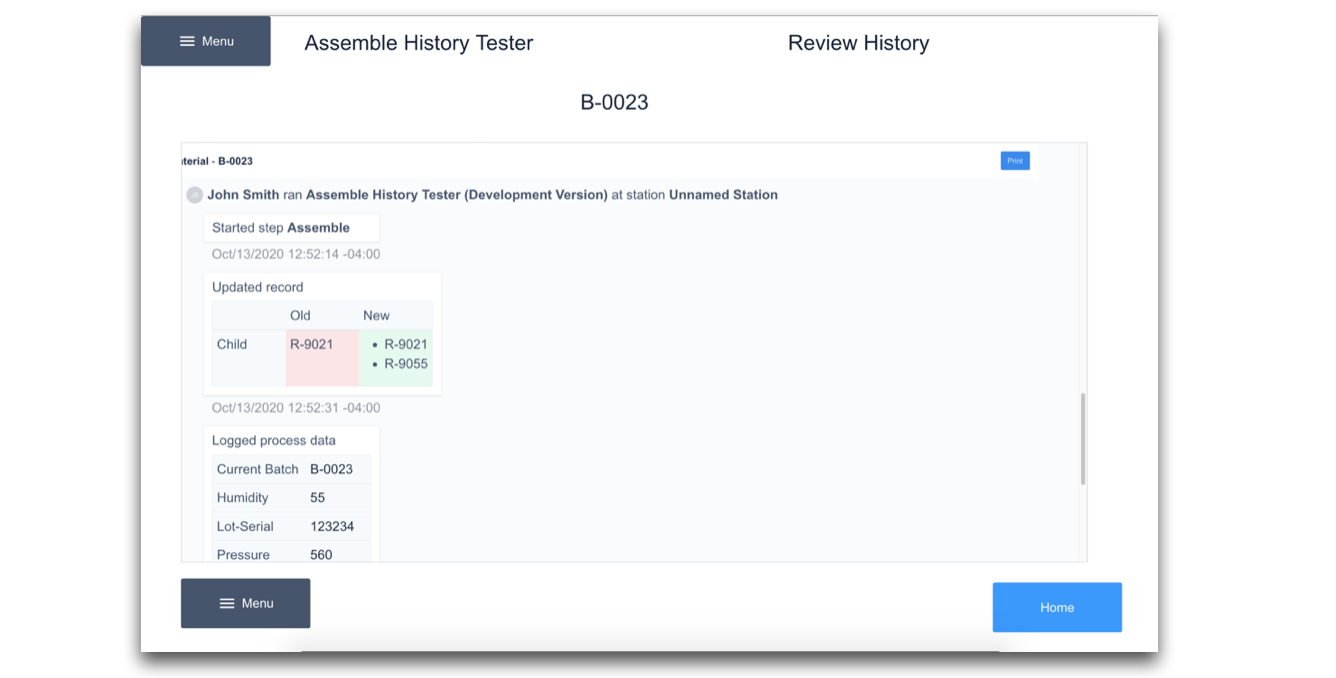
O widget de histórico oferece visibilidade e rastreabilidade na criação, atualização e exclusão de registros de tabela. É um widget interativo e rolável, que pode ser incorporado ao seu aplicativo e vinculado a um registro de tabela específico.
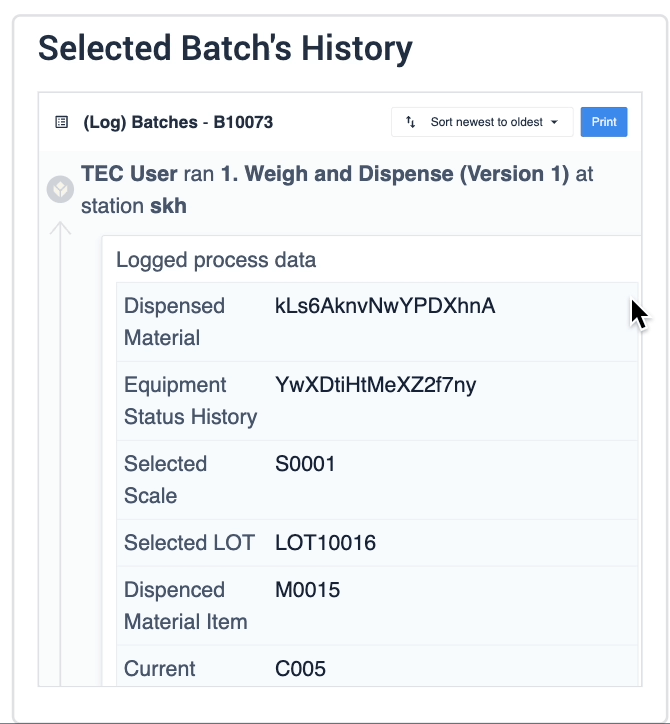
Isso oferece a capacidade de verificar ou aprovar a alteração do próprio registro de tabela, o estado de outras variáveis no aplicativo no momento da conclusão e, se aplicável, a assinatura eletrônica do usuário no aplicativo.
Você pode achar esse widget especialmente poderoso para trabalho em lote, submontagens e gerenciamento de materiais. Do ponto de vista da qualidade, esse widget pode ser aproveitado no processo de aprovação de seu trabalho em lote.
Informações incluídas no Histórico de registros
O Histórico de registros mostrará primeiro um cabeçalho que inclui as seguintes informações:
- Usuário conectado
- Nome do aplicativo
- Nome da estação
- Nome da etapa
- Registro de data e hora
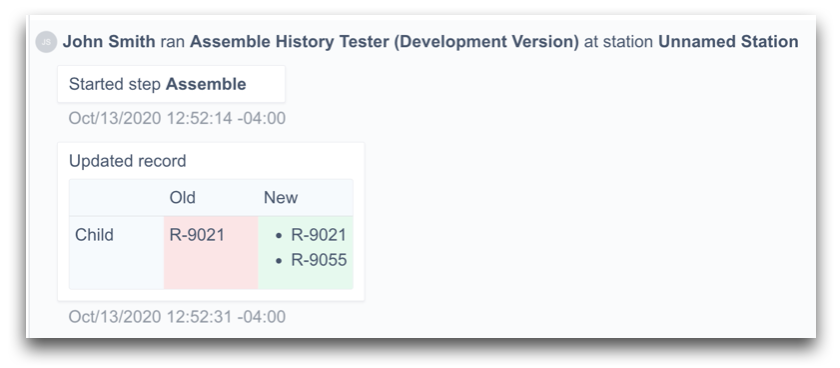
O widget incluirá informações sobre a alteração do próprio registro, incluindo:
- Tipo de edição (Criar, Atualizar, Excluir etc.)
- Valor original
- Novo valor
- Registro de data e hora
Informações adicionais
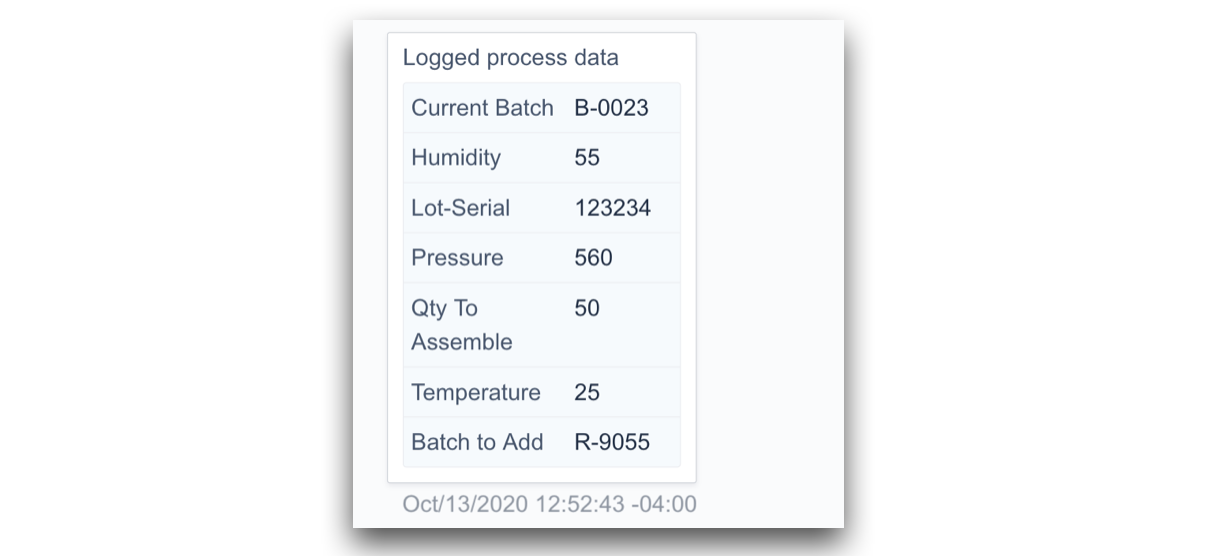
- Dados de processo registrados: Os valores das variáveis em seu aplicativo quando o aplicativo foi concluído. Observação: Essas variáveis devem ter a opção "Salvo para análise" ativada.
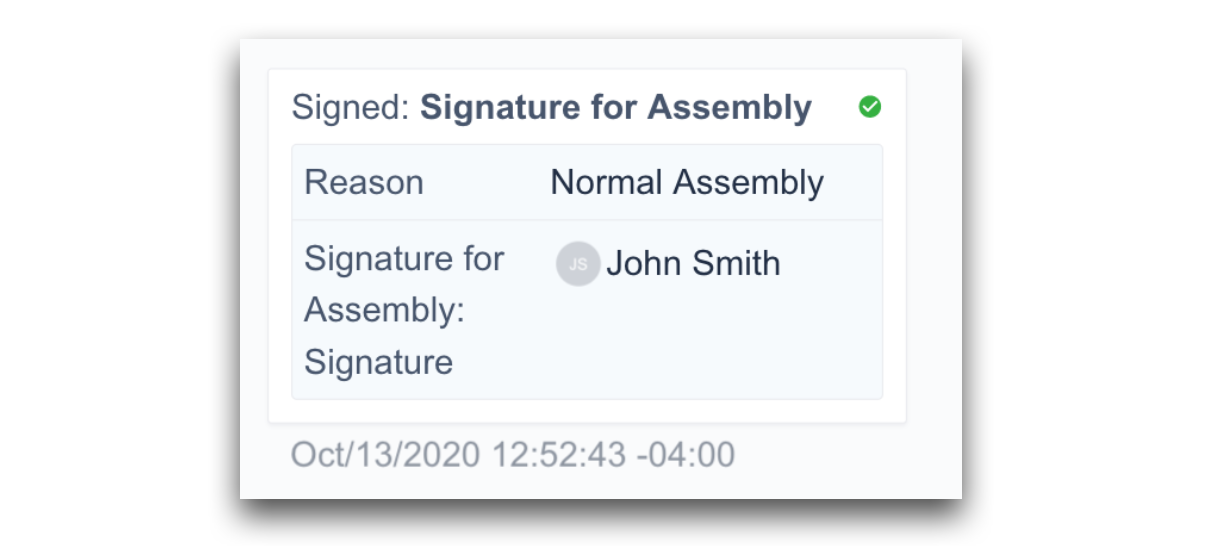
- Assinatura eletrônica: Isso incluirá a verificação da assinatura, o motivo da assinatura e o usuário associado.
Leia mais sobre assinaturas eletrônicas
Incorporação do widget de histórico
Primeiro, abra a etapa na qual você deseja incorporar o widget. Em seguida, clique em Incorporar e selecione Histórico de registros.
Configuração do widget de histórico
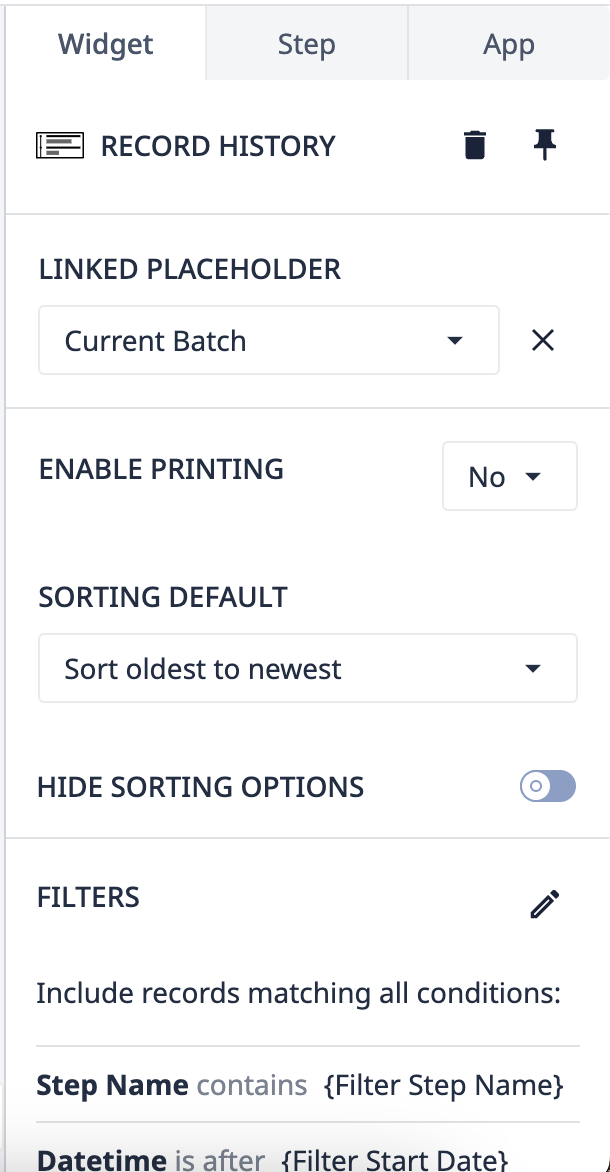
- Espaço reservado vinculado: Vincule o registro da tabela para o qual deseja mostrar o histórico
- Enable Printing (Ativar impressão): Quando ativado, um botão de impressão será exibido no cabeçalho do Widget
- Padrão de classificação: Opção para classificar as datas da mais recente para a mais antiga ou da mais antiga para a mais recente.
- Hide Sorting Options (Ocultar opções de classificação): Um botão de alternância para ativar a classificação durante a execução do aplicativo. Se ativada, as opções de classificação ficarão visíveis para o usuário.
- Filtros: Filtra o histórico de registros, semelhante à filtragem de tabelas incorporadas. Os seguintes filtros estão disponíveis:
| Filtro | Descrição |
| Data e hora | A data e a hora em que um evento ocorreu |
| Nome do aplicativo | O nome do aplicativo em que os dados foram modificados. |
| Nome da etapa | A etapa em um aplicativo em que os dados foram modificados. |
| Nome do campo da tabela | O nome do campo das Tabelas Tulip que foi modificado. |
| Usuário | A pessoa que fez as alterações. |
| Todos os campos do espaço reservado vinculado | Os valores de todos os campos no histórico podem ser usados em filtros. Por exemplo, Densidade > X. Isso pode ser útil para encontrar alterações que estejam fora de um determinado padrão. |
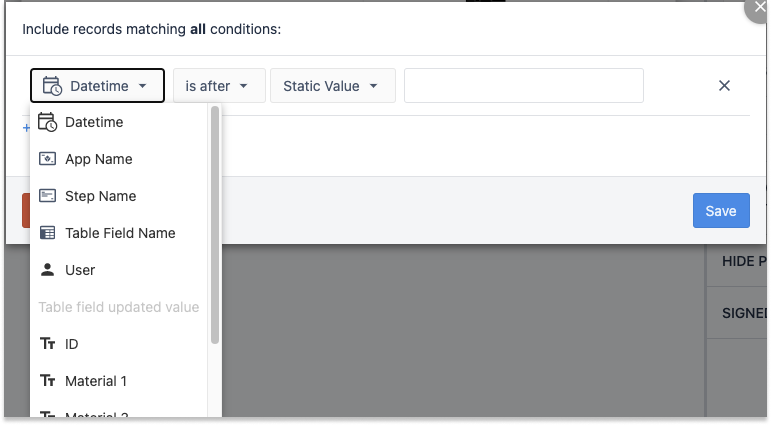
- Ocultar valores "antigos" em atualizações de registros: Isso ocultará o valor anterior de todos os campos e somente o valor atual será mostrado. Útil para tornar o histórico mais compacto quando necessário.
- Hide Process Data (Ocultar dados do processo): Oculta todos os blocos do histórico de registros que pertencem aos dados do processo. Útil quando todos os dados críticos estão sendo capturados em uma tabela Tulip.
- Signed Completions Only (Somente conclusões assinadas): Quando ativado, somente os blocos de dados do histórico que contêm assinaturas serão exibidos. É útil para restringir rapidamente o histórico a eventos de marco.
Leitura adicional
Encontrou o que estava procurando?
Você também pode ir para community.tulip.co para postar sua pergunta ou ver se outras pessoas tiveram uma pergunta semelhante!

